솔루션 내보내기 및 가져오기 기능을 사용하여 Dynamics 365 Sales에서 한 환경에서 다른 환경으로 시퀀스를 마이그레이션하십시오.
시퀀스 마이그레이션
조직은 스테이징(비프로덕션) 환경을 사용하여 시퀀스, 할당 규칙 및 세그먼트와 같은 복잡한 단계를 설정하고 테스트합니다. 그런 다음 조직은 스테이징 환경을 사용하여 이러한 단계를 테스트하여 운영 중단을 방지하고 시간과 비용을 절약합니다. 또한, 스테이징 환경은 판매자 교육에 도움이 됩니다.
관리자와 영업 관리자는 이제 한 환경에서 다른 환경으로 종속 엔터티와 함께 시퀀스를 마이그레이션할 수 있습니다. 시퀀스를 마이그레이션하려면 다음 단계를 완료하십시오.
솔루션 만들기
예제를 사용하여 시퀀스 솔루션을 만들어 보겠습니다.
예제를 사용하여 시퀀스 솔루션을 만들어 보겠습니다.
영업 앱에서, 설정>고급 설정으로 이동합니다.
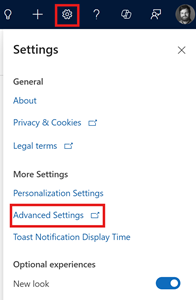
사용자 지정>사용자 지정>솔루션으로 이동합니다.
솔루션 페이지에서 + 새 솔루션을 선택하고 다음 필드에 값을 입력합니다.
Column Description Display name 의미 있는 이름을 지정합니다. 표시 이름은 솔루션 목록에 표시되며 나중에 변경할 수 있습니다. 예시: 시퀀스 APAC 잠재 고객 Name 솔루션의 고유한 이름을 지정합니다. 이 필드는 표시 이름 필드에 입력한 값을 사용하여 채워집니다. 솔루션을 저장하기 전에 편집할 수 있지만 이후에는 편집할 수 없습니다. 게시자 기본 게시자를 선택하거나 새 게시자를 만듭니다. 조직에서 솔루션을 사용할 환경에서 일관되게 사용할 게시자를 만드는 것이 좋습니다. 예시: CDS 기본 게시자. 버전 솔루션의 버전 번호를 지정합니다. 이 버전 번호는 솔루션을 내보낼 때 파일 이름에 포함됩니다. 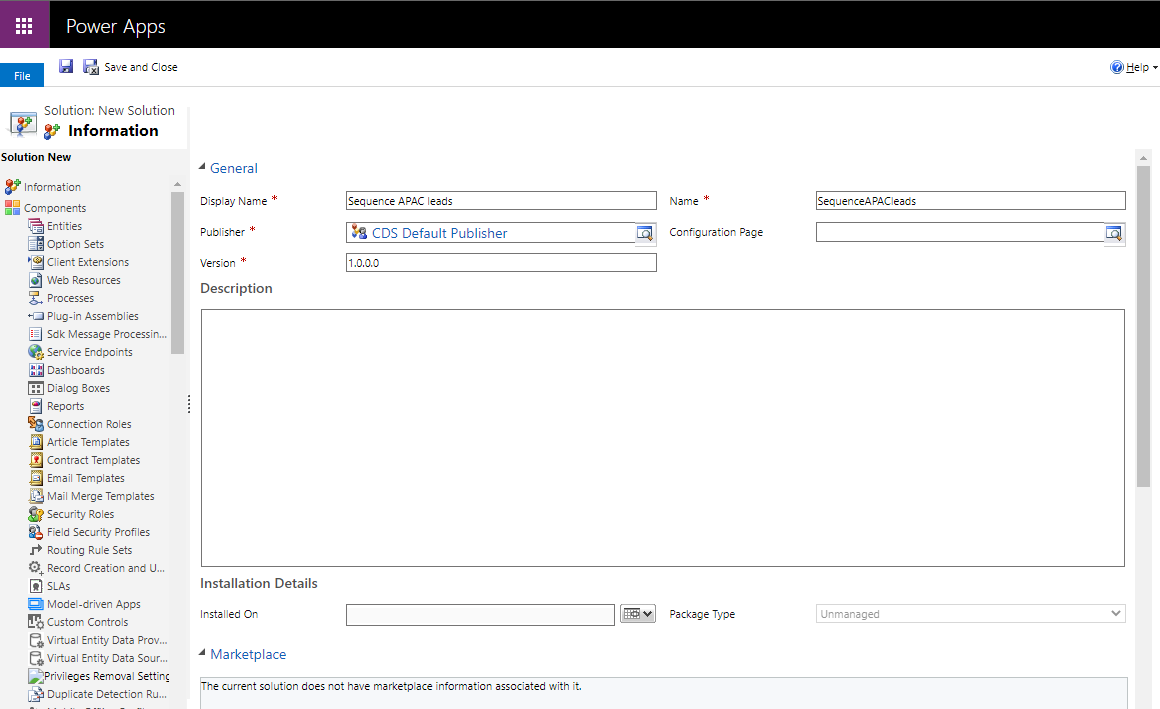
만들기를 선택합니다.
솔루션이 생성되고 솔루션 아래에 나열됩니다.
이제 솔루션에 필요한 시퀀스를 추가해 보겠습니다.
솔루션에 시퀀스 추가
솔루션을 만든 후 솔루션을 통해 내보내려는 시퀀스를 추가합니다.
솔루션을 엽니다. 이 예시에서는 시퀀스 APAC 잠재 고객 솔루션을 엽니다.
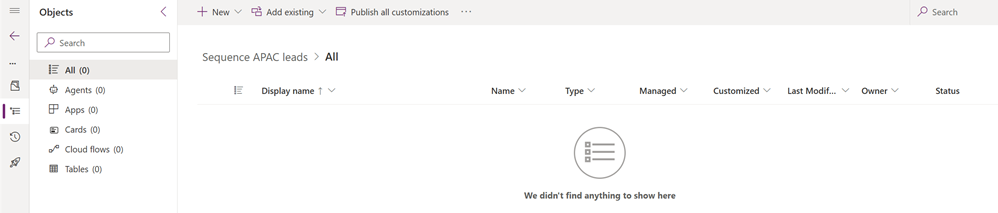
기존 추가>추가>기타>시퀀스를 선택합니다.
기존 시퀀스 추가 페이지가 시퀀스 목록과 함께 열립니다.이 솔루션에 포함할 시퀀스를 선택하고 추가합니다. 이 예시에서는 APAC 잠재 고객을 선택하고 추가합니다.
시퀀스, 이메일 템플릿, BPF(비즈니스 프로세스 흐름) 레코드, 시퀀스 태그 및 특성과 같은 시퀀스 및 해당 종속 구성 요소가 솔루션에 추가됩니다.
추가된 시퀀스의 다른 종속 엔터티를 보려면 고급>종속성 표시를 선택합니다.참고
시퀀스에 관리되는 구성 요소가 포함되어 있으면 솔루션에 추가되지 않습니다. 따라서 솔루션을 가져올 때 누락된 구성 요소에 종속된 단계에 오류가 표시됩니다. 대상 조직의 오류를 해결하려면 Microsoft Dynamics 365에서 솔루션 가져오기 오류 문제 해결로 이동하십시오.
이제 시퀀스를 추가했으므로 솔루션을 내보냅니다.
솔루션 내보내기
항상 시퀀스를 비관리형 솔루션으로 내보냅니다. 시퀀스의 비관리형 종속 구성 요소는 솔루션 패키지에 자동으로 추가됩니다. 관리형 구성 요소는 추가되지 않습니다. 솔루션을 가져올 때 누락된 구성 요소에 종속된 단계에 오류가 표시됩니다. 오류를 해결하려면 대상 환경에 종속 구성 요소를 설치하십시오. 추가 정보: 누락된 종속성으로 인한 솔루션 설치 실패.
또한, 가져온 후 대상 환경에서 시퀀스 및 해당 종속 구성 요소를 편집할 수 있습니다.
솔루션 페이지에서 솔루션을 선택합니다. 이 예시에서는 시퀀스 APAC 잠재 고객를 선택합니다.
도구 모음에서 솔루션 내보내기를 선택합니다.
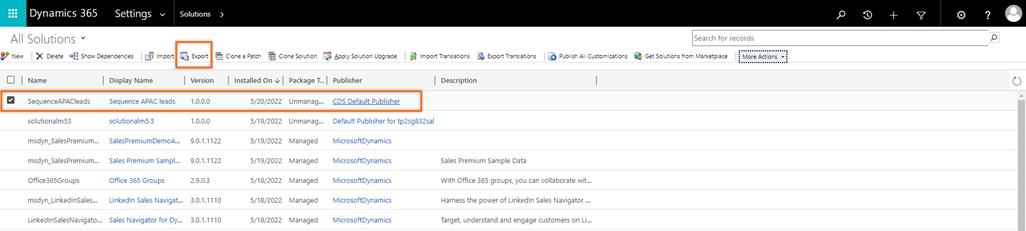
내보내기 전에 창에서 다음을 선택합니다.
참고
시퀀스 및 해당 종속 구성 요소를 솔루션에 추가한 후 내보내려는 변경 사항을 적용한 경우 모든 사용자 지정 게시를 선택합니다. 업데이트가 솔루션에 추가됩니다.
이 솔루션 내보내기 창에서 내보내기 옵션으로 비관리형을 선택합니다.
내보내기를 선택합니다.
추가 정보: 관리형 및 비관리형 솔루션내보내기를 완료하는 데 몇 분이 걸릴 수 있습니다. 완료되면 내보낸 .zip 파일을 다운로드할 수 있으며, 페이지에 다운로드 메시지가 표시됩니다.
다운로드를 선택합니다.
zip 파일을 로컬 컴퓨터에 복사합니다. 예를 들어, SequenceAPACleads_1_0_0_1.zip.
이제 솔루션을 가져올 준비가 되었습니다.
솔루션 가져오기
영업 앱에서, 설정>고급 설정으로 이동합니다.
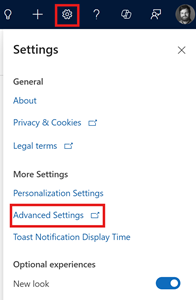
사용자 지정>사용자 지정>솔루션으로 이동합니다.
솔루션 페이지에서 솔루션 가져오기를 선택합니다.
솔루션 가져오기 창에서 찾아보기를 선택하고 다운로드한 솔루션을 엽니다.
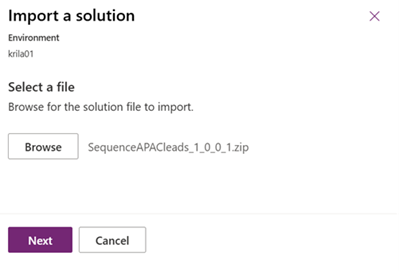
다음을 선택합니다.
솔루션 정보 대화 상자에서 가져오기를 선택합니다.
솔루션은 종속 구성 요소와 함께 대상 환경으로 가져옵니다. 또한, 시퀀스를 삭제하면 다른 시퀀스나 엔터티에서 구성 요소를 사용하는 경우 종속 구성 요소가 가져온 환경에 남아 있습니다.
노트
누락된 종속성으로 인해 가져오기가 실패하면 페이지 상단에 메시지가 표시됩니다. 솔루션에 대한 가져오기 관련 문제를 해결하려면 Microsoft Dynamics 365 에서 솔루션 가져오기 오류 문제 해결로 이동하십시오.
앱에서 기능을 찾을 수 없습니까?
몇 가지 가능성이 있습니다.
- 이 기능을 사용하는 데 필요한 라이선스가 없습니다. 라이선스로 어떤 기능을 사용할 수 있는지 확인하려면 비교 표와 라이선싱 가이드를 확인하세요.
- 이 기능을 사용하는 데 필요한 보안 역할이 없습니다.
- 기능을 구성하거나 설정하려면 관리 및 사용자 지정 역할이 있어야 합니다
- 영업 관련 기능을 사용하려면 기본 영업 역할이 있어야 합니다
- 일부 작업에는 특정 기능 역할이 필요합니다.
- 관리자가 기능을 사용 설정하지 않았습니다.
- 조직에서 사용자 지정 앱을 사용 중입니다. 정확한 단계는 관리자에게 문의하세요. 이 문서에 설명된 단계는 기본 제공 영업 허브 및 Sales Professional 앱에만 해당됩니다.